Khi bạn bật máy tính, một số chương trình sẽ tự động khởi động. Các chương trình này được gọi là ứng dụng khởi động. Các ứng dụng khởi động có thể bao gồm những thứ như phần mềm chống vi-rút, ứng dụng email và trình phát phương tiện. Ứng dụng khởi động có thể làm chậm thời gian khởi động máy tính của bạn. Nếu bạn không cần chương trình tự động khởi động, bạn có thể tắt nó. Vô hiệu hóa các ứng dụng khởi động cũng có thể giúp cải thiện hiệu suất máy tính của bạn. Để làm được điều này, dưới đây Nguyễn Công xin sẽ hướng dẫn bạn cách tắt các ứng dụng khởi động trong Windows!
Có hai cách để tắt các ứng dụng khởi động trong Windows
Sử dụng Trình quản lý tác vụ
Trình quản lý tác vụ là một công cụ tích hợp sẵn cho phép bạn quản lý các quy trình và hiệu suất của máy tính. Để sử dụng Trình quản lý tác vụ để tắt các ứng dụng khởi động, hãy làm theo các bước sau:
Bước 1: Nhấn Ctrl + Shift + Esc để mở Trình quản lý tác vụ.
Bước 2: Nhấp vào tab "Startup".
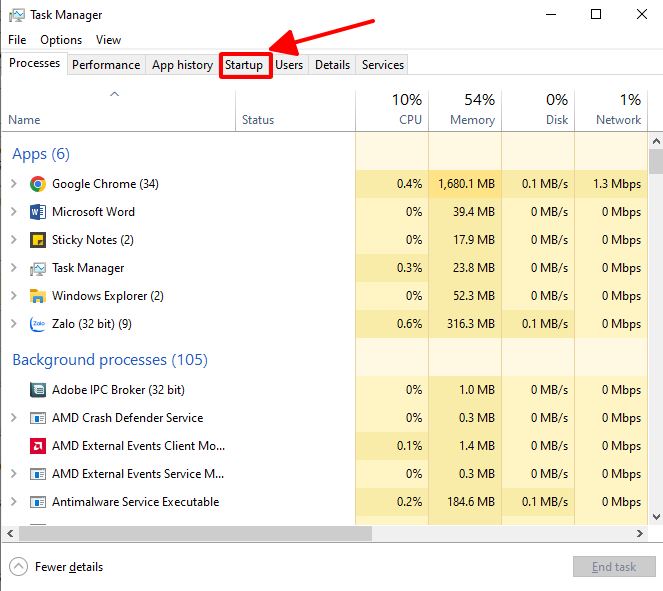
Bước 3: Chọn các chương trình mà bạn không muốn khởi động tự động.
Bước 4: Nhấp vào nút "Disable".
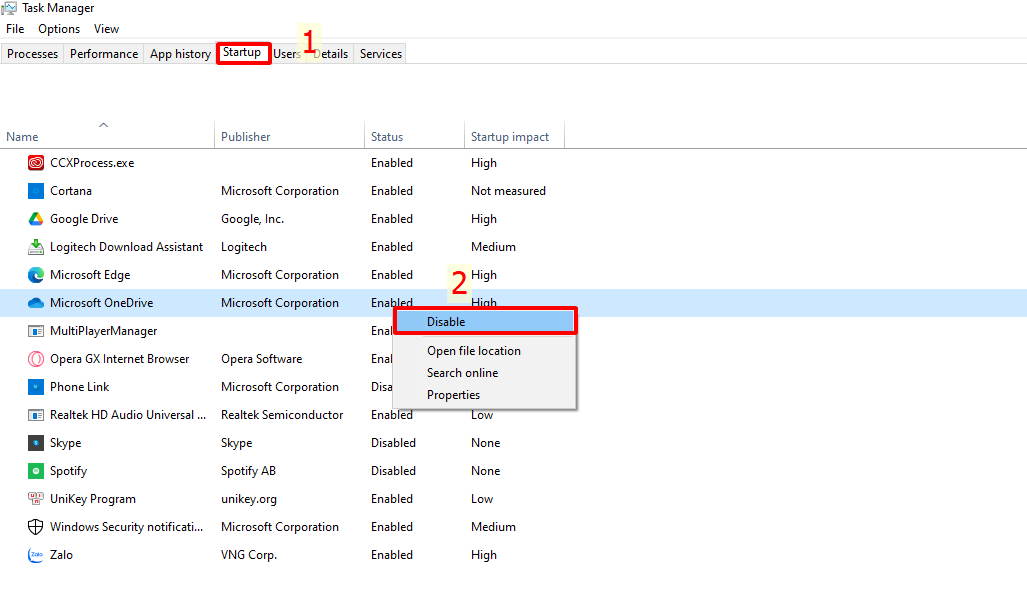
:
Sử dụng trang Ứng dụng khởi động trong Cài đặt
Bắt đầu với Windows 10, Microsoft đã thêm trang Ứng dụng khởi động vào ứng dụng Cài đặt. Để sử dụng trang Ứng dụng khởi động để tắt các ứng dụng khởi động, hãy làm theo các bước sau:
Bước 1: Mở ứng dụng Cài đặt.
Bước 2: Nhấp vào "Apps".
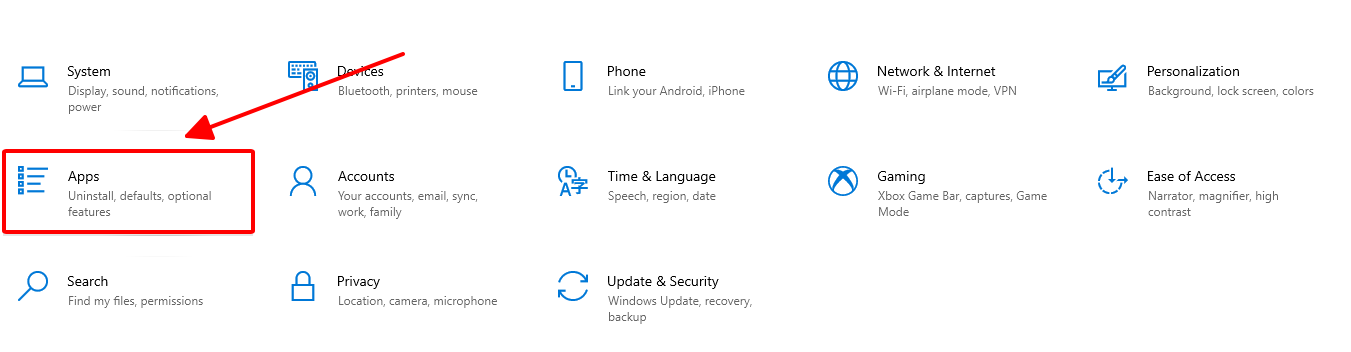
Bước 3: Nhấp vào "Startup".
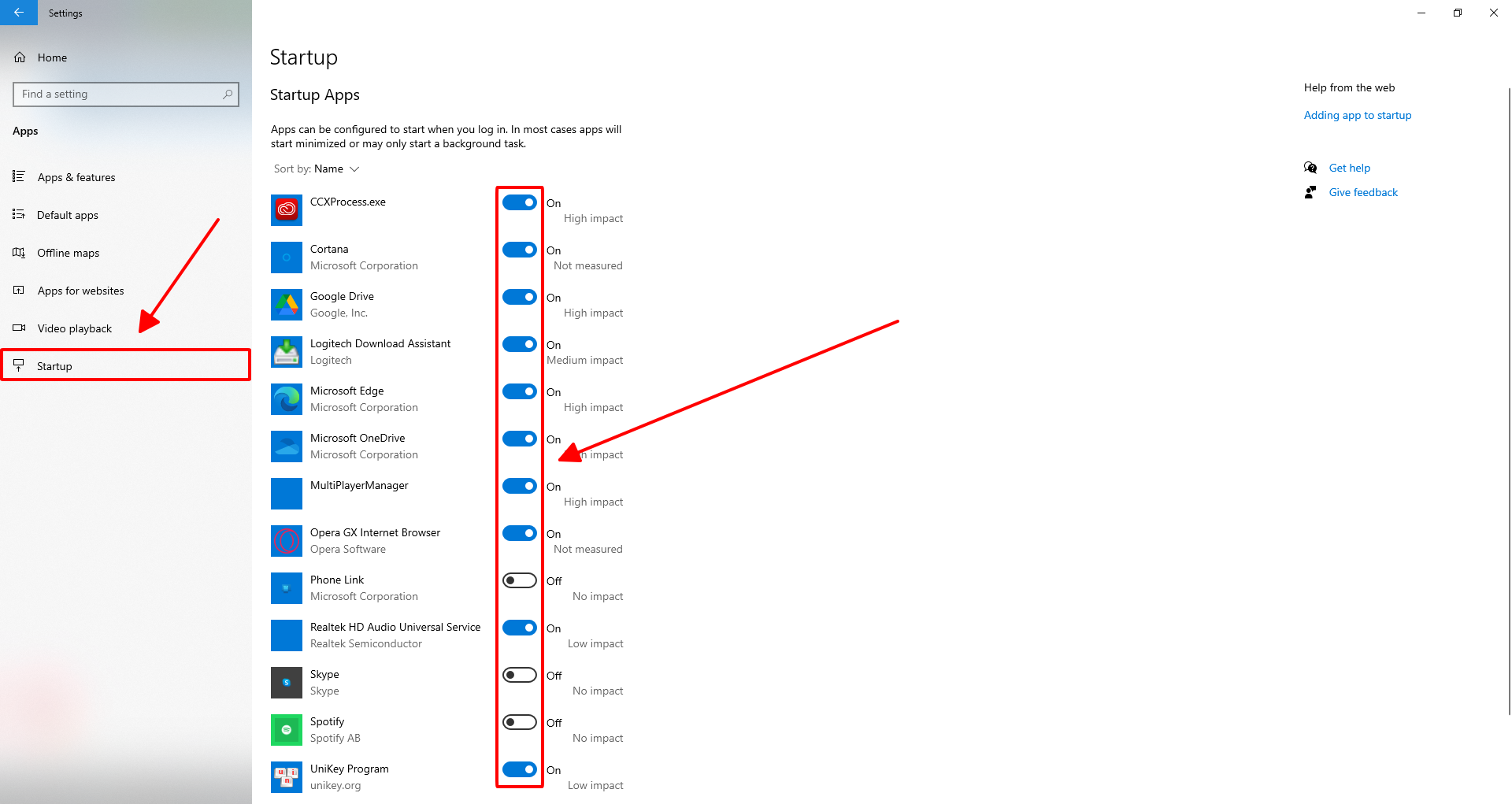
Tắt các công tắc bên cạnh các chương trình mà bạn không muốn tự động khởi động.
Lợi ích của việc vô hiệu hóa ứng dụng khởi động
Cải thiện hiệu suất máy tính: Việc tắt các ứng dụng khởi động có thể giải phóng tài nguyên hệ thống, điều này có thể cải thiện hiệu suất máy tính của bạn. Điều này có thể làm cho máy tính của bạn khởi động nhanh hơn và chạy trơn tru hơn.
📢 Liên hệ quảng cáo: 0919 852 204
Quảng cáo của bạn sẽ xuất hiện trên mọi trang!

Tăng cường bảo mật: Vô hiệu hóa các ứng dụng khởi động có thể giảm nguy cơ lỗ hổng bảo mật. Điều này là do có ít chương trình đang chạy trên máy tính của bạn hơn, điều đó có nghĩa là có ít vectơ tấn công tiềm năng hơn.
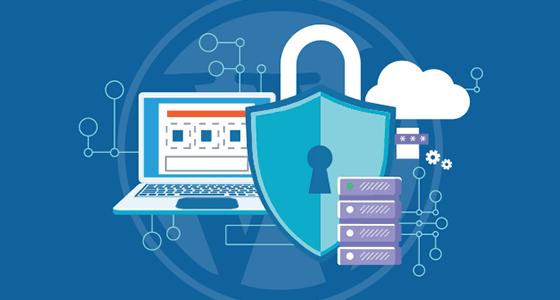
Kéo dài thời lượng pin: Việc tắt các ứng dụng khởi động có thể kéo dài thời lượng pin cho máy tính xách tay của bạn. Điều này là do có ít chương trình đang chạy ẩn hơn, điều đó có nghĩa là máy tính xách tay của bạn không phải làm việc vất vả để theo kịp.

Những gì không được vô hiệu hóa Ứng dụng Windows
Phần mềm chống vi-rút: Phần mềm chống vi-rút phải luôn chạy ẩn để bảo vệ máy tính của bạn khỏi phần mềm độc hại và các mối đe dọa khác.
Cập nhật hệ điều hành: Các bản cập nhật hệ điều hành rất quan trọng đối với tính bảo mật và ổn định. Bạn nên cài đặt chúng ngay khi chúng có sẵn.

Vô hiệu hóa các ứng dụng khởi động trong Windows
Trình điều khiển: Trình điều khiển là phần mềm cho phép máy tính của bạn giao tiếp với các thiết bị phần cứng. Bạn không nên tắt trình điều khiển trừ khi bạn đang gặp sự cố với một thiết bị cụ thể.
Kết luận
Vô hiệu hóa các ứng dụng khởi động là một cách nhanh chóng và dễ dàng để cải thiện hiệu suất và bảo mật máy tính của bạn. Nếu bạn không sử dụng một chương trình, không cần phải để nó tự động khởi động. Bằng cách tắt các ứng dụng khởi động, bạn có thể giải phóng tài nguyên hệ thống, giảm nguy cơ lỗ hổng bảo mật và kéo dài tuổi thọ pin cho máy tính xách tay của bạn.
Tham khảo thêm các bài viết liên quan: